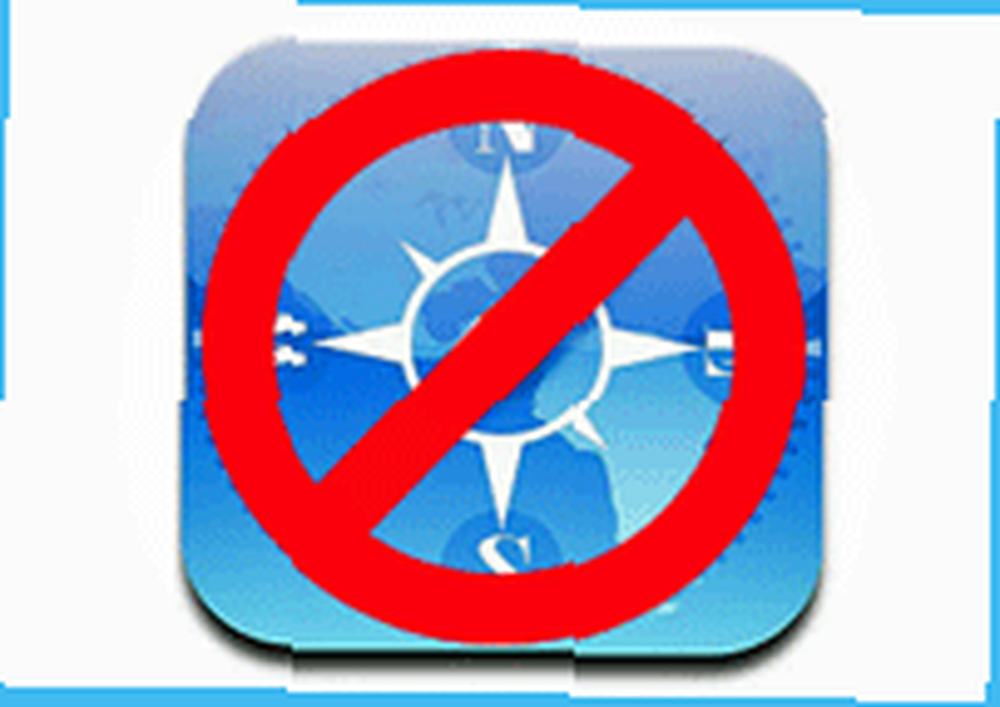
Edmund Richardson
0
4950
989
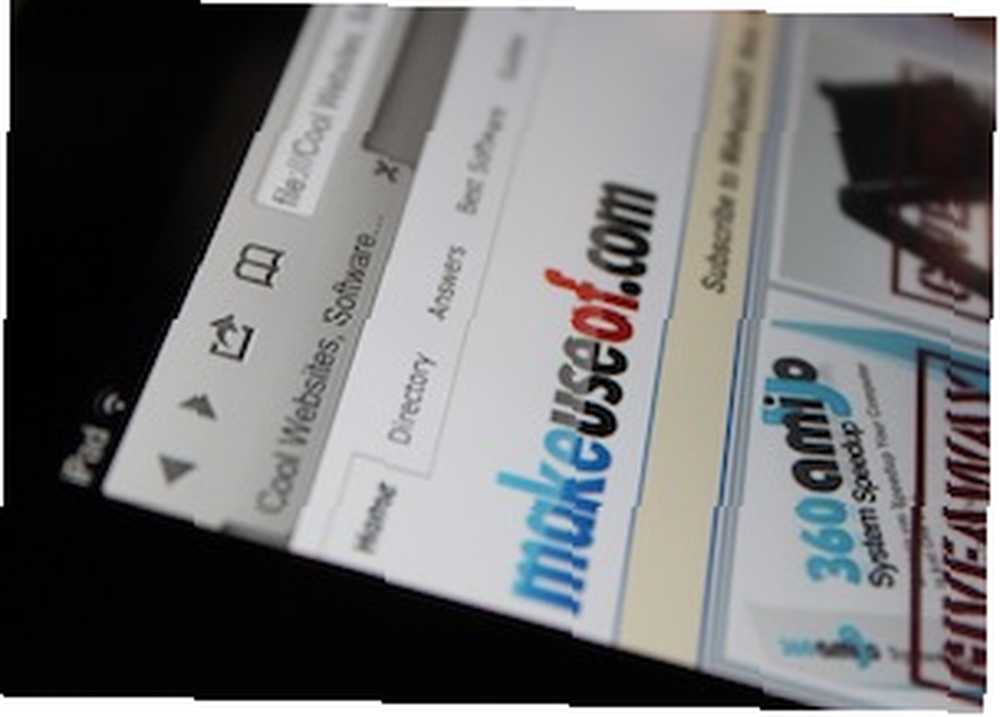 Podczas gdy Mobile Safari 4 kluczowe funkcje Safari dla nowych użytkowników iPada 4 kluczowe funkcje Safari dla nowych użytkowników iPada stale ulepszają się z upływem czasu, szczególnie na iPadzie, istnieje kilka innych bezpłatnych opcji, które wprowadzają dodatkowe funkcje do stołu. W zależności od tego, jak i kiedy chcesz używać iPada do przeglądania Internetu, ta lista czterech przeglądarek ułatwi dokonanie wyboru.
Podczas gdy Mobile Safari 4 kluczowe funkcje Safari dla nowych użytkowników iPada 4 kluczowe funkcje Safari dla nowych użytkowników iPada stale ulepszają się z upływem czasu, szczególnie na iPadzie, istnieje kilka innych bezpłatnych opcji, które wprowadzają dodatkowe funkcje do stołu. W zależności od tego, jak i kiedy chcesz używać iPada do przeglądania Internetu, ta lista czterech przeglądarek ułatwi dokonanie wyboru.
Od prywatnego przeglądania po regulowaną jasność, od pełnego ekranu po integrację z mediami społecznościowymi, dostępne funkcje są nieograniczone. Nie ma powodu, abyś musiał trzymać się natywnej przeglądarki, w którą wyposażono iPada, gdy istnieje mnóstwo świetnych, darmowych alternatyw.
Karta LastPass
Kto będzie korzystał z LastPass Tab [link iTunes]? Użytkownicy LastPass i każdy, kto zmęczy się logowaniem na swoje konta na iPadzie.
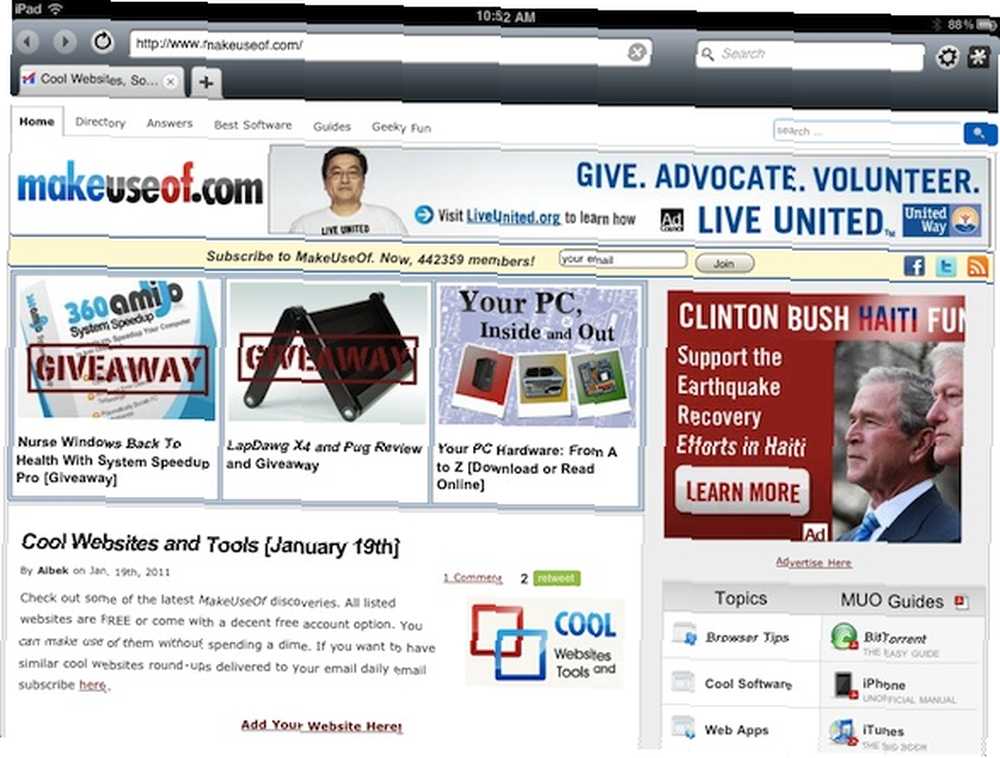
Głównym powodem przejścia z Safari na kartę LastPass jest bezpieczny sposób łatwego logowania do wszystkich kont. Jeśli korzystasz już z LastPass na swoim komputerze, będziesz wiedział, że usługa przechowywania haseł ułatwia przechowywanie i wypełnianie danych logowania. Po prostu kliknij logo LastPass w prawym górnym rogu, aby się zalogować.
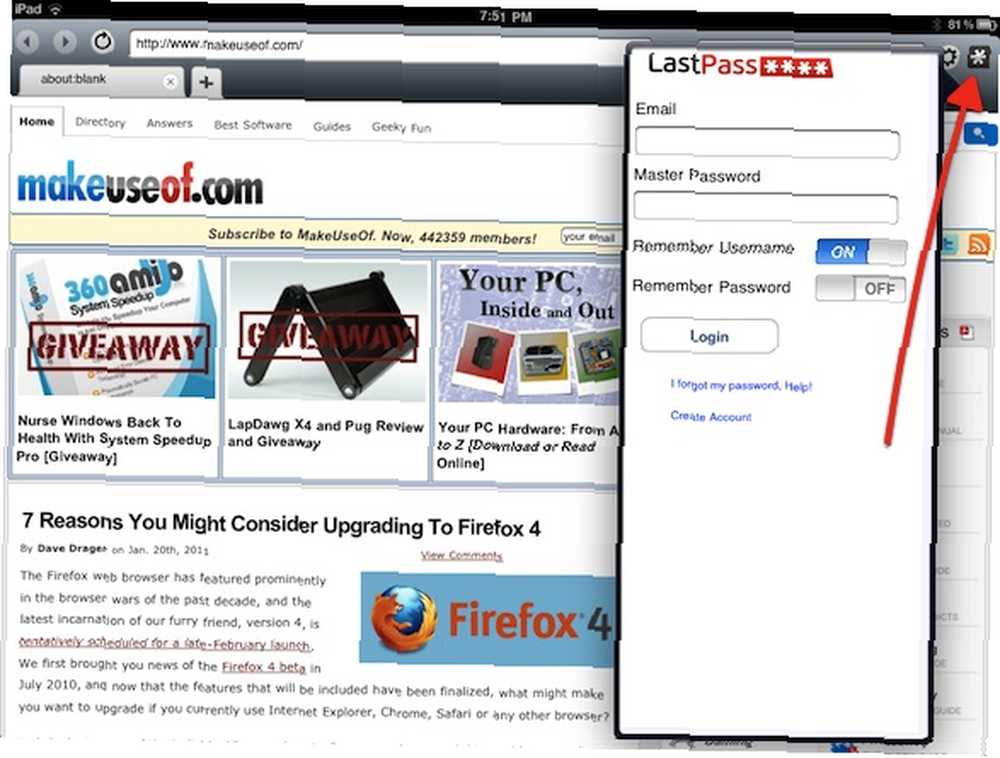
Poza bezpiecznymi logowaniami, masz sporo innych funkcji, których brakuje w Safari. LastPass Tab pozwala na autentyczne przeglądanie w kartach, w przeciwieństwie do wielu okien Safari.
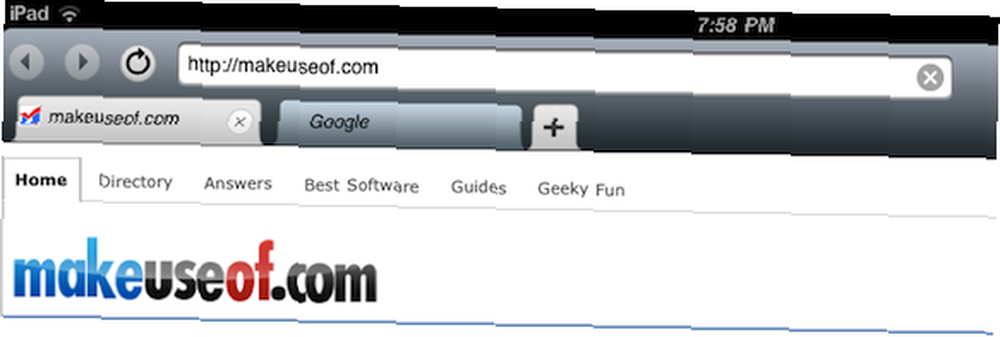
Dzięki ustawieniom karty LastPass możesz blokować obrazy i automatycznie otwierać linki do różnych domen w nowych kartach.
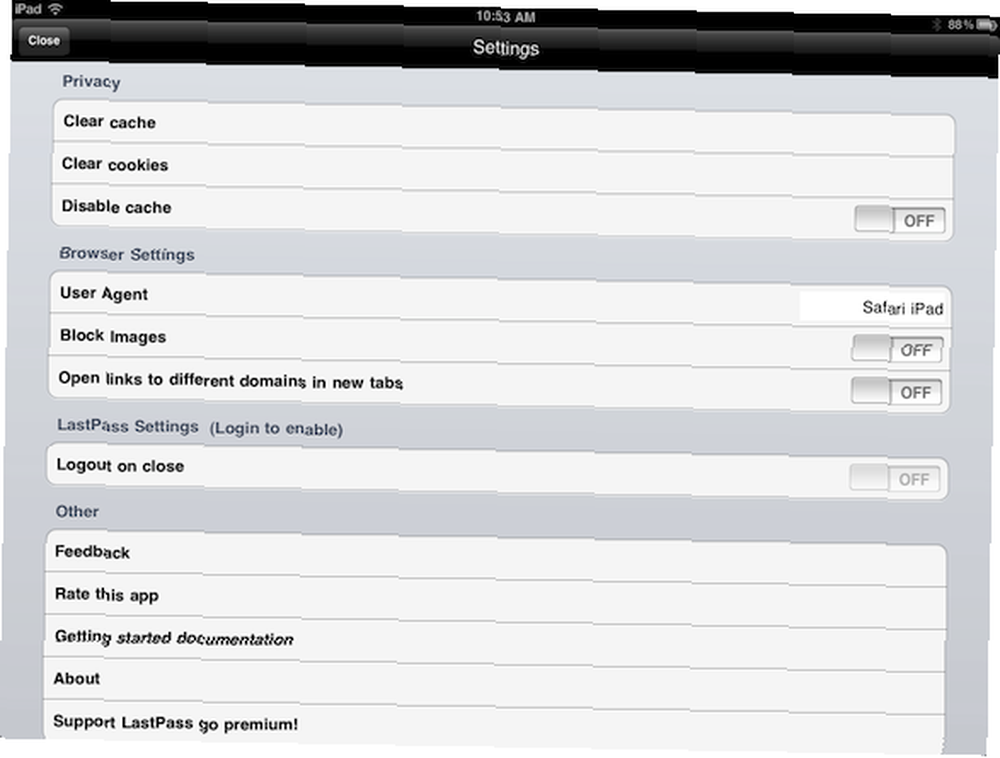
Karta LastPass korzysta z zestawu Safari, ale ustawienie agenta użytkownika pozwala na dostęp do stron tak, jakbyś korzystał z iPada Safari Mobile, Safari 4.0, Firefox 3.6, Chrome 6.0 lub Internet Explorer 8.0 - co w zasadzie sprawia, że witryna wydaje się być używana podana przeglądarka.
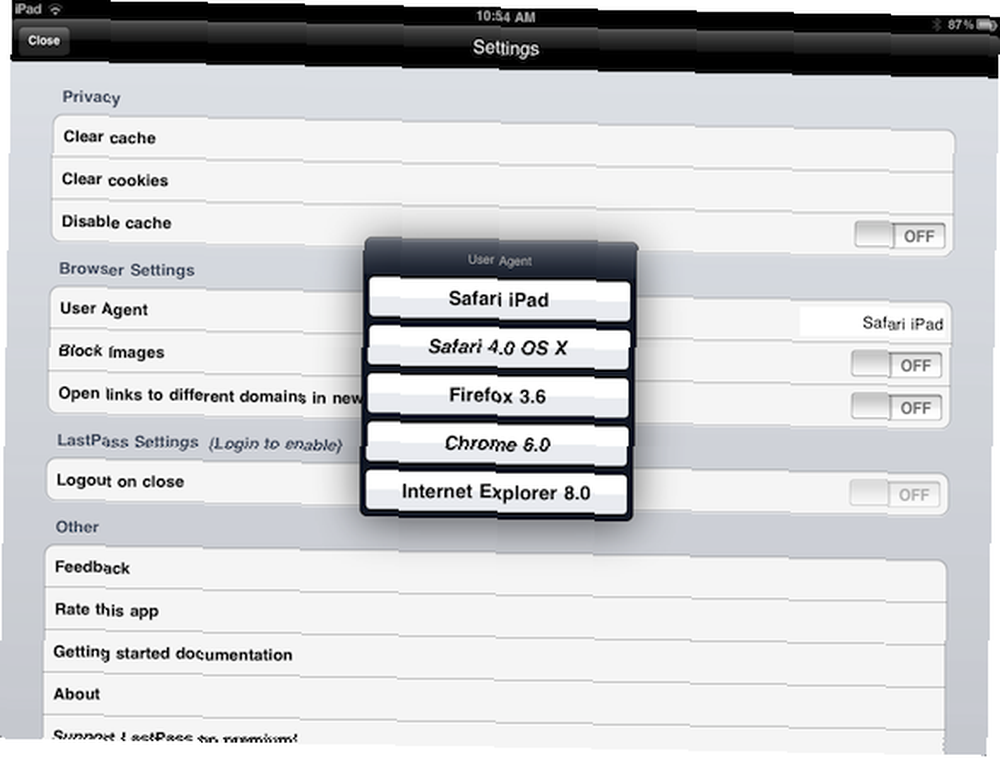
Co stracisz, jeśli zdecydujesz się na użycie LastPass Tab? Zaskakujące jest to, że nie ma możliwości dodania zakładek do stron w LastPass i nie można wyszukiwać określonego tekstu na żadnej stronie.
Przeglądarka internetowa Terra
Kto będzie korzystał z Terra Web Browser [link iTunes]? Każdy, kto szuka przeglądarki z łatwym sposobem na uruchomienie trybu incognito i trybu pełnoekranowego (z dowolnego powodu).
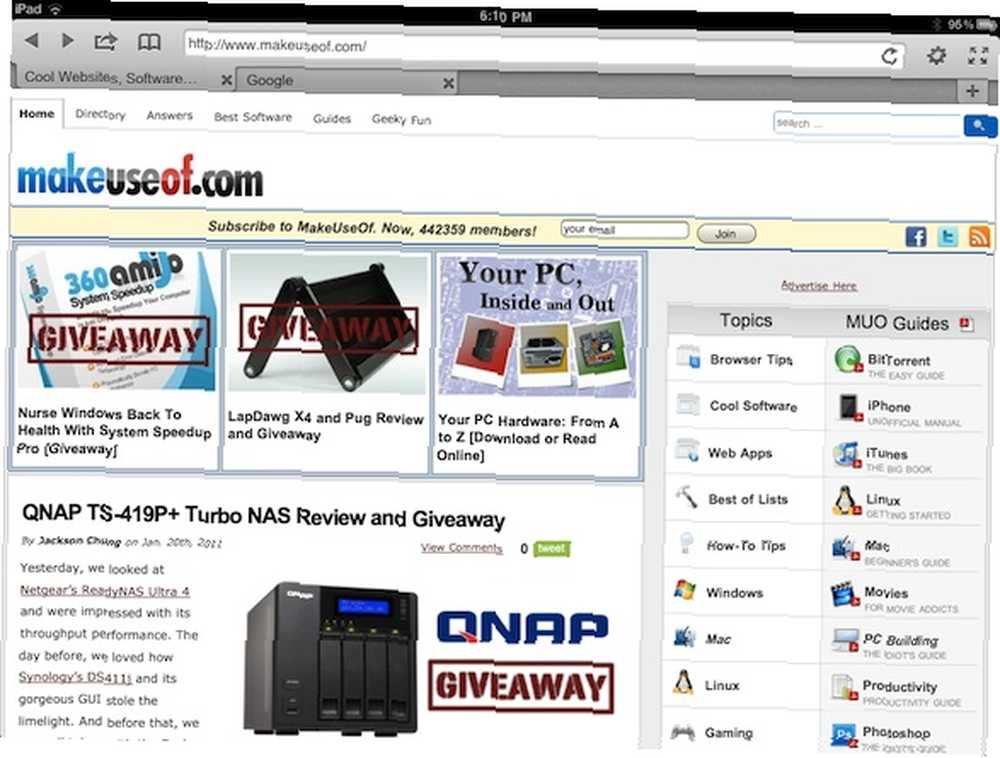
Przejście do trybu incognito można wykonać za pomocą ustawień aplikacji.
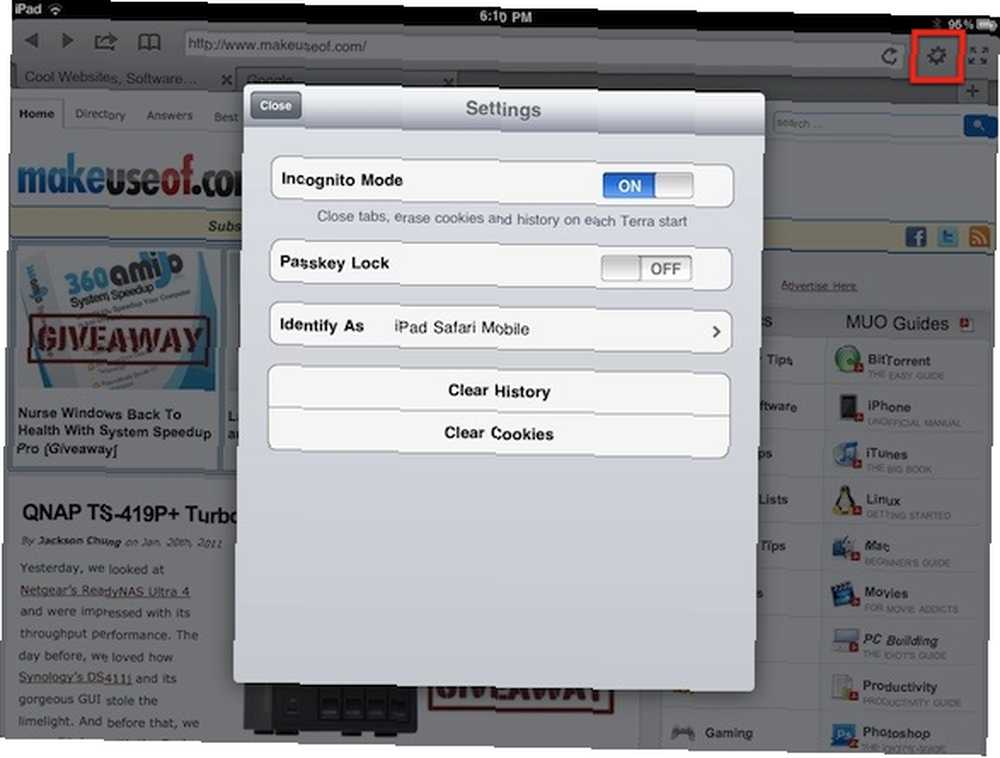
Przełączanie trybu pełnoekranowego odbywa się poprzez naciśnięcie przycisku obok przycisku ustawień.
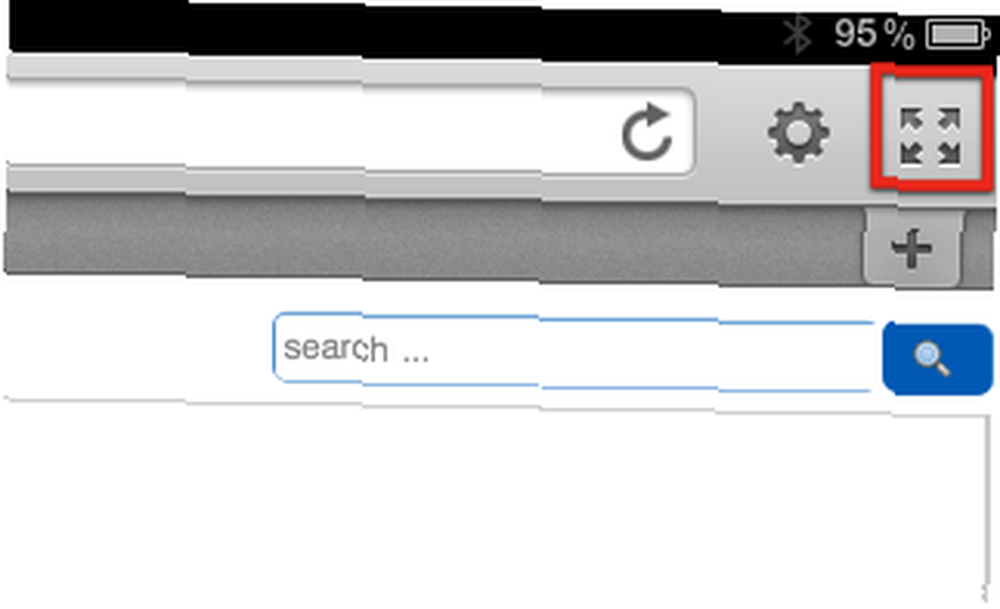
W trybie pełnoekranowym Terra pozwala w pełni wykorzystać wspaniały ekran iPada.
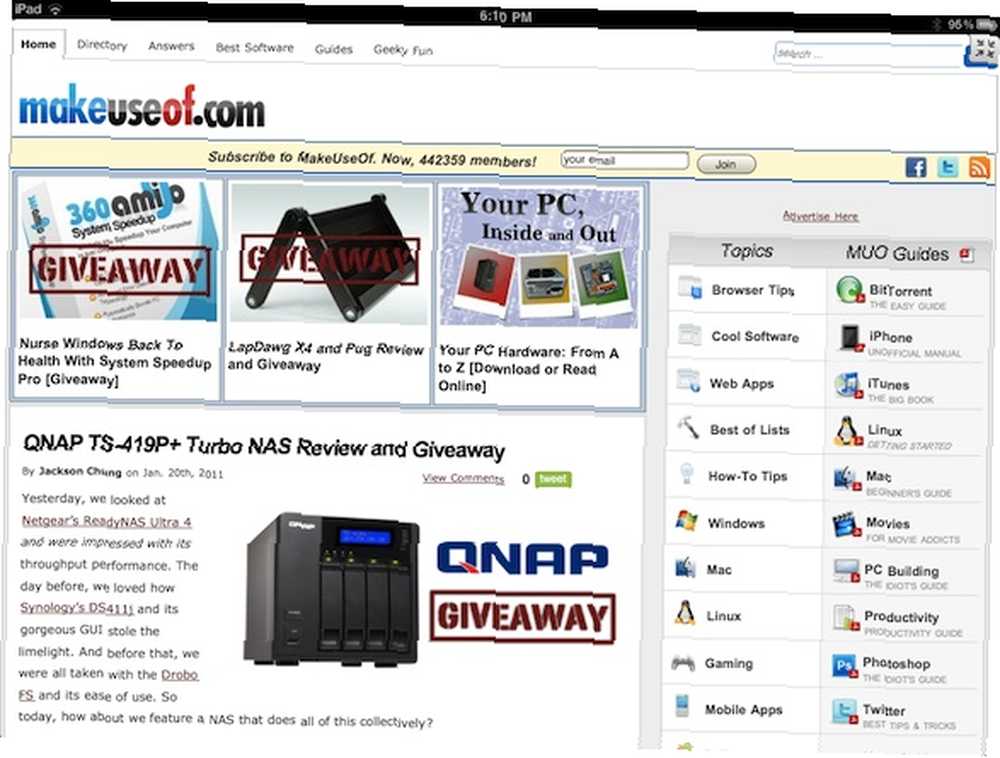
Za pomocą Terra możesz także dodać przeglądaną stronę do zakładek, zapisywać strony do przeglądania w trybie offline, znajdować tekst na stronie, wysyłać link pocztą lub otwierać go w przeglądarce Safari. Aby zapisać stronę do przeglądania offline, wybierz „Zapisz stronę jako plik.„Zapisaną stronę można później otworzyć pod zakładkami.
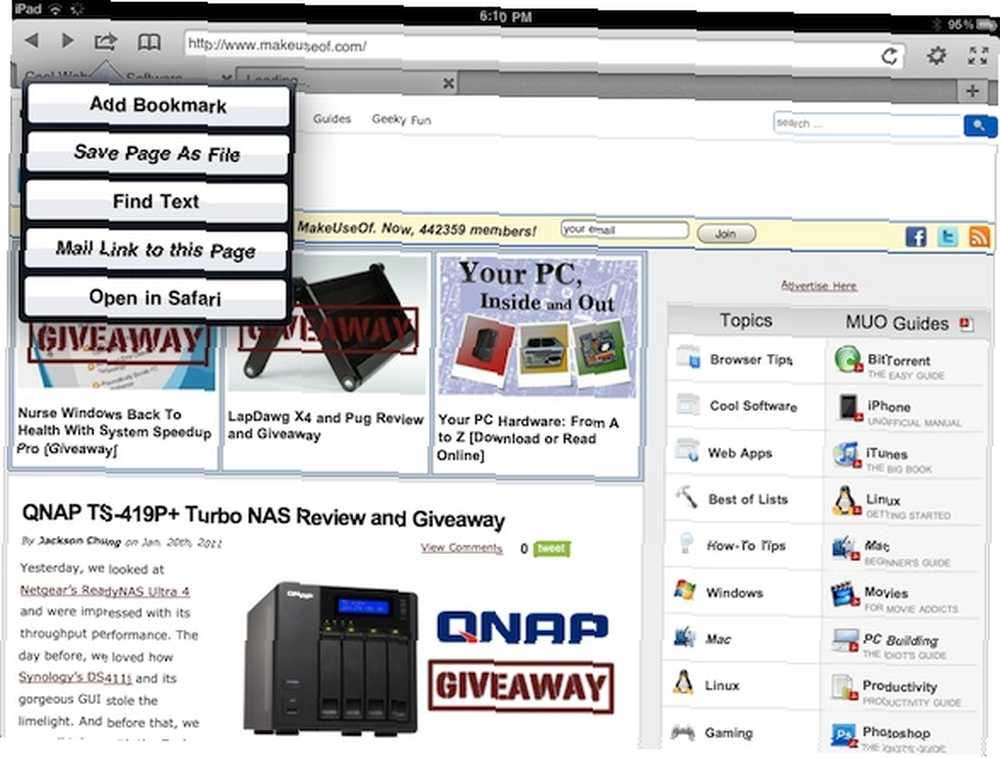
Oprócz przeglądania offline możesz także przeglądać na kartach.
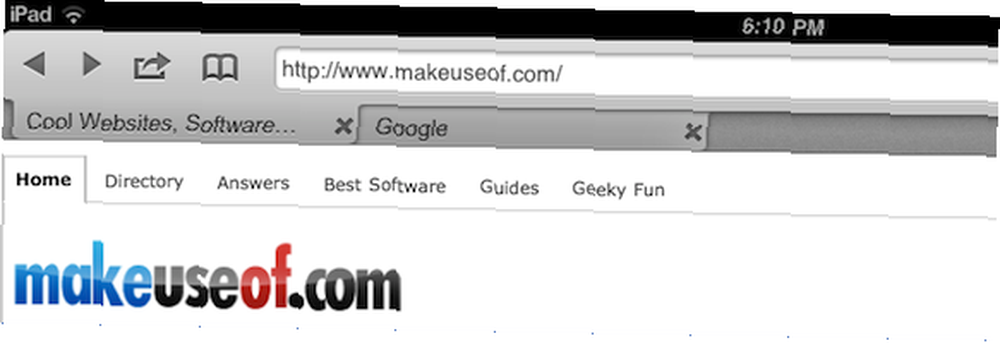
Długie naciśnięcie linków daje możliwość ich otwarcia w nowej karcie lub w tle.
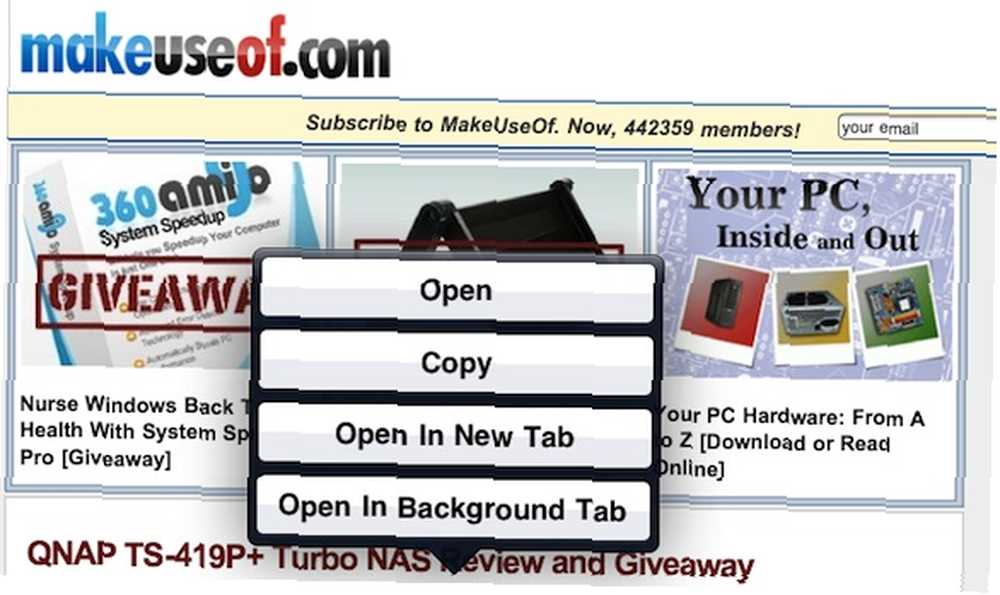
Ponadto można również zabezpieczyć hasłem korzystanie z Terra i wybrać iPada Safari Mobile, OS X Safari 5, Internet Explorer 6 lub Firefox 3.6 jako agenta użytkownika.
Nocna przeglądarka
Kto będzie korzystał z przeglądarki nocnej [link iTunes]? Jeśli palisz olej o północy, ale nie chcesz, aby ekran iPada przeszkadzał nikomu w pobliżu, przyciemniona Night Browser to idealna opcja.
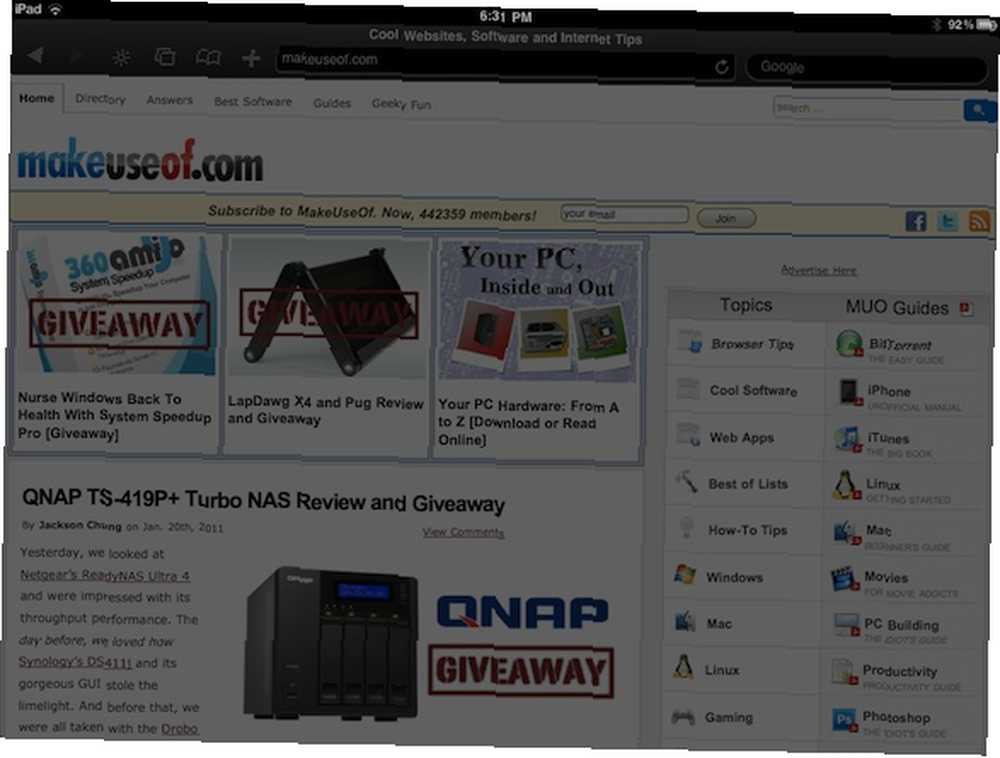
Możesz łatwo dostosować jasność ekranu bezpośrednio w aplikacji.
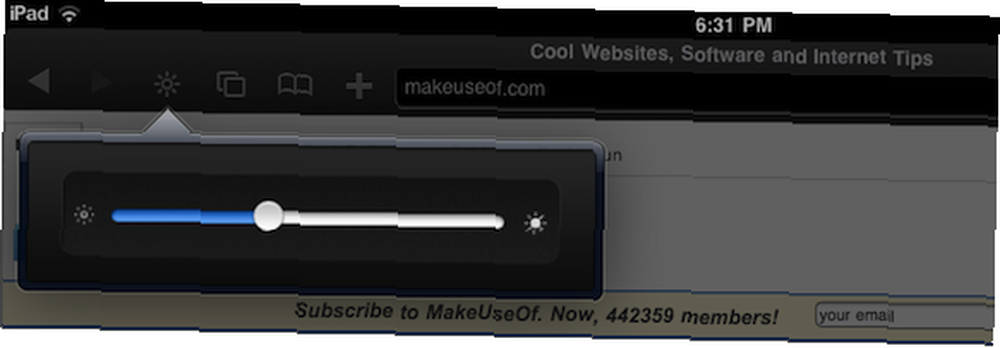
Oprócz przyciemnionego ekranu Night Browser pobiera stronę z Safari i zamiast korzystania z przeglądania na kartach, nowe strony są otwierane w nowych oknach.
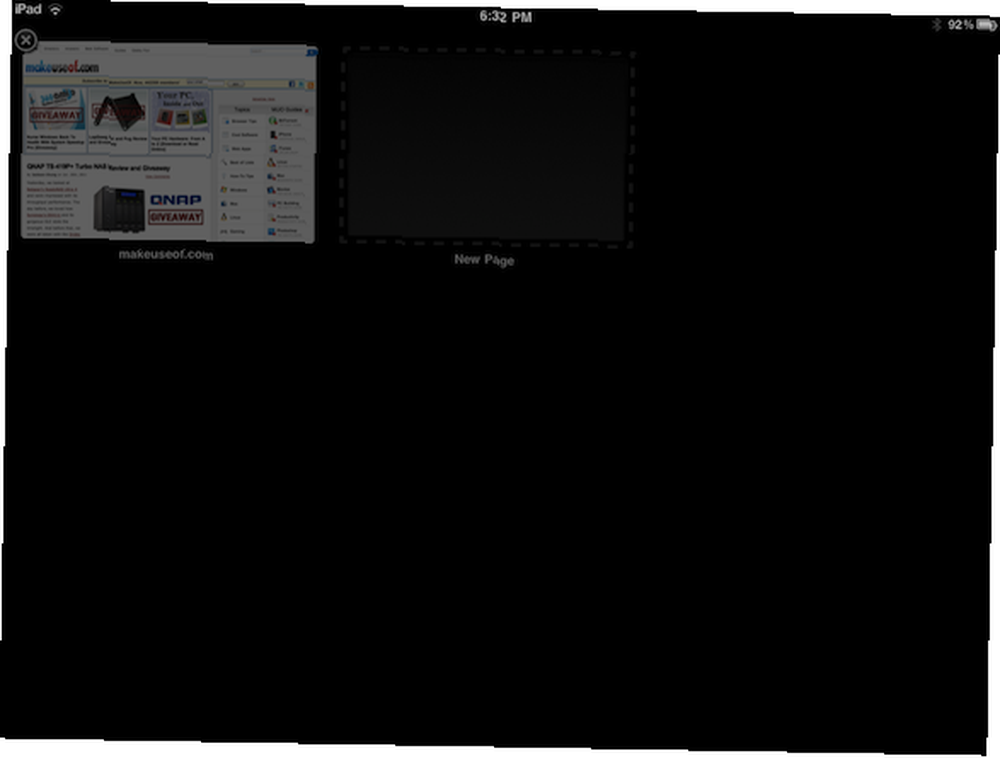
Otrzymasz także zakładki i pasek wyszukiwania Google obok paska adresu, ale poza tym Night Browser nie oferuje wiele funkcji.
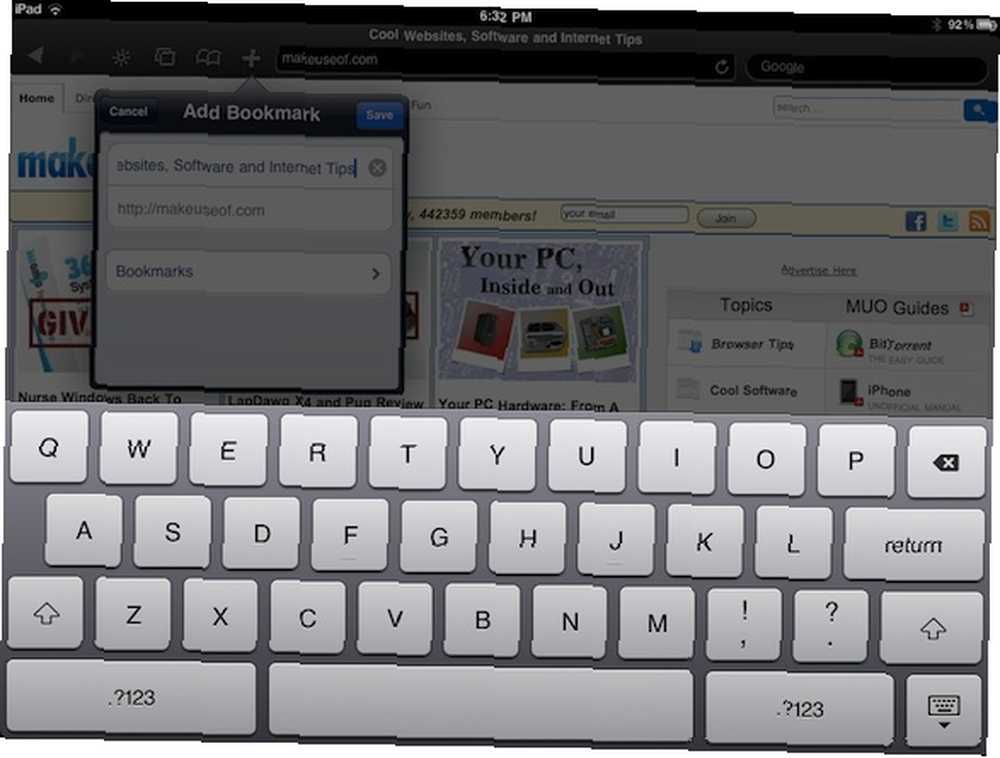
Czego brakuje? Nie możesz wyszukiwać tekstu na przeglądanej stronie ani otwierać linków w nowym oknie.
Atomic Browser Lite
Kto będzie korzystał z Atomic Browser Lite [link do iTunes]? Ta przeglądarka jest idealna dla osób uzależnionych od mediów społecznościowych z łatwą integracją z Facebookiem i Twitterem oraz dla każdego, kto poważnie myśli o przeglądaniu Internetu. W wersji Lite aplikacja jest pełna funkcji.
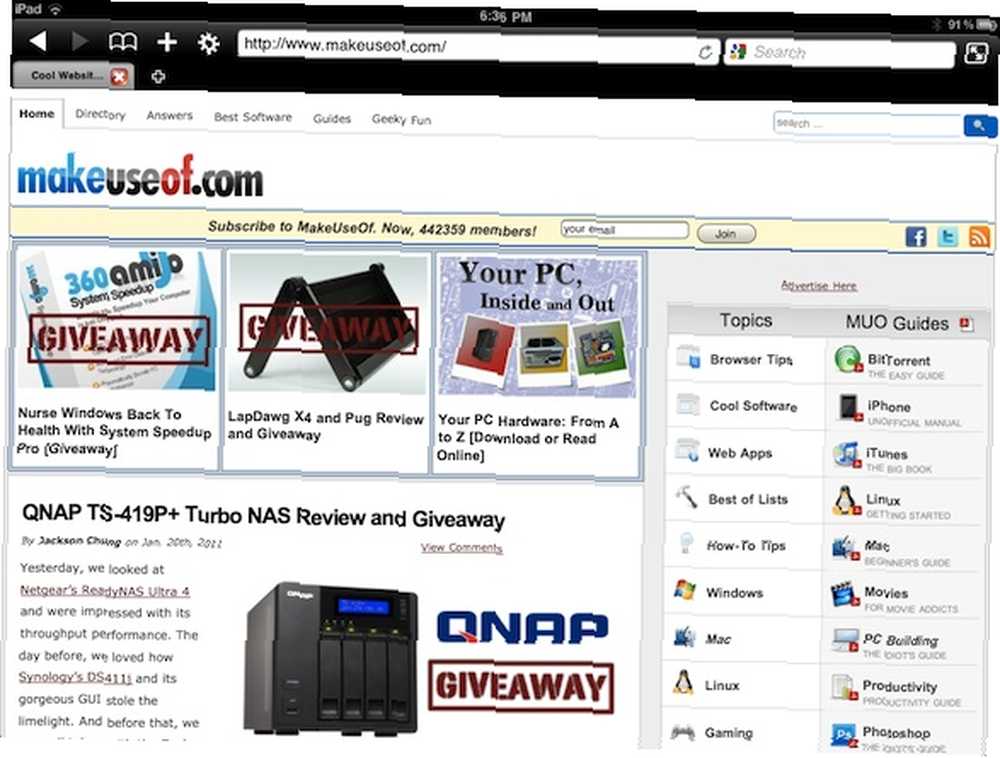
Aby udostępnić stronę, którą przeglądasz na Facebooku, Twitterze lub za pośrednictwem poczty e-mail, dodaj ją do zakładek lub otwórz w przeglądarce Safari, kliknij ikonę zakładki w menu.
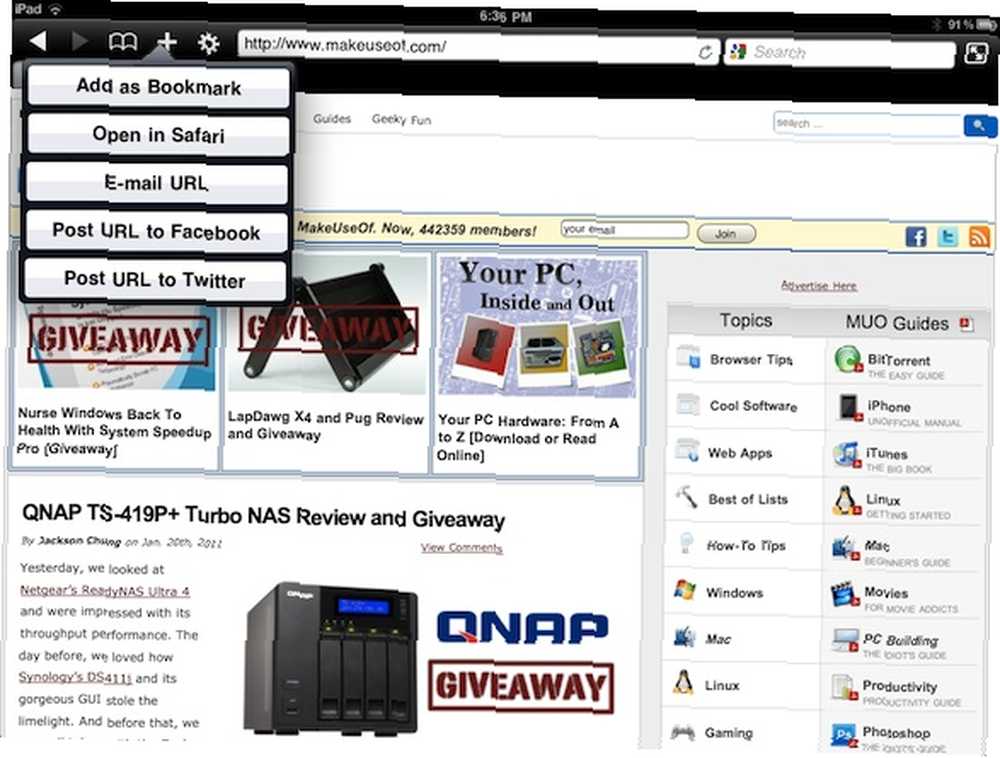
Inne ustawienia, które można dostosować podczas korzystania z przeglądarki Atomic, to włączanie i wyłączanie trybu prywatnego, blokowanie obrotu ekranu, zwiększanie i zmniejszanie rozmiaru czcionki oraz ukrywanie paska kart.
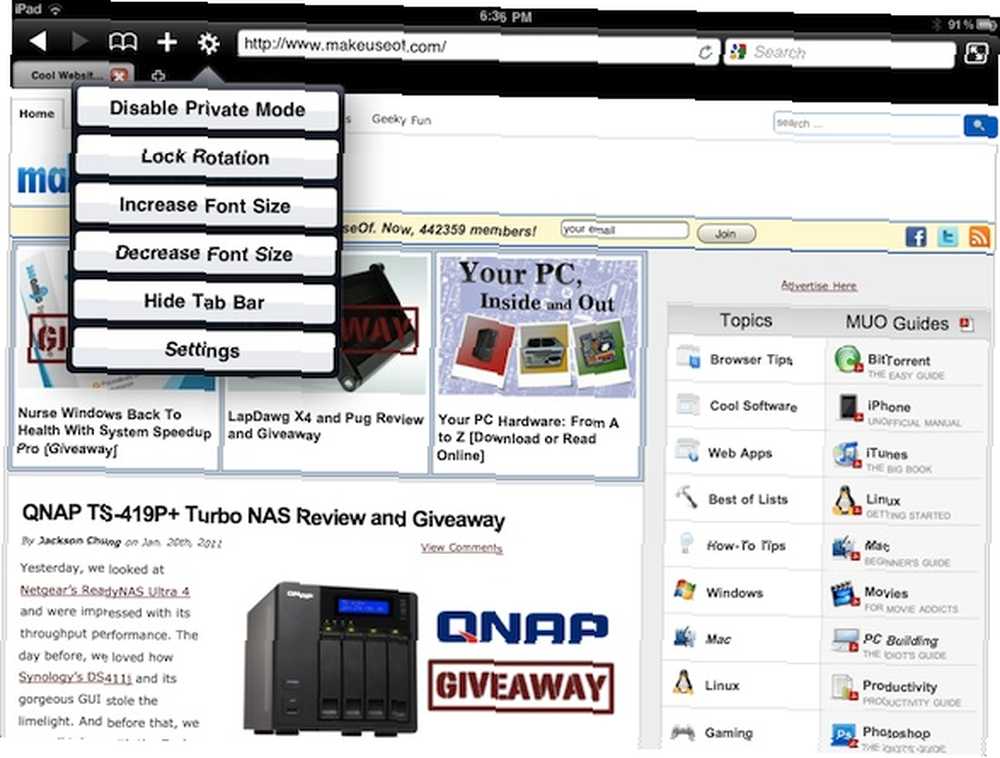
To tylko wierzchołek góry lodowej z ustawieniami Atomic. Masz szeroką kontrolę nad ustawieniami prywatności, opcjami pełnego ekranu, kolorowymi motywami i nie tylko.
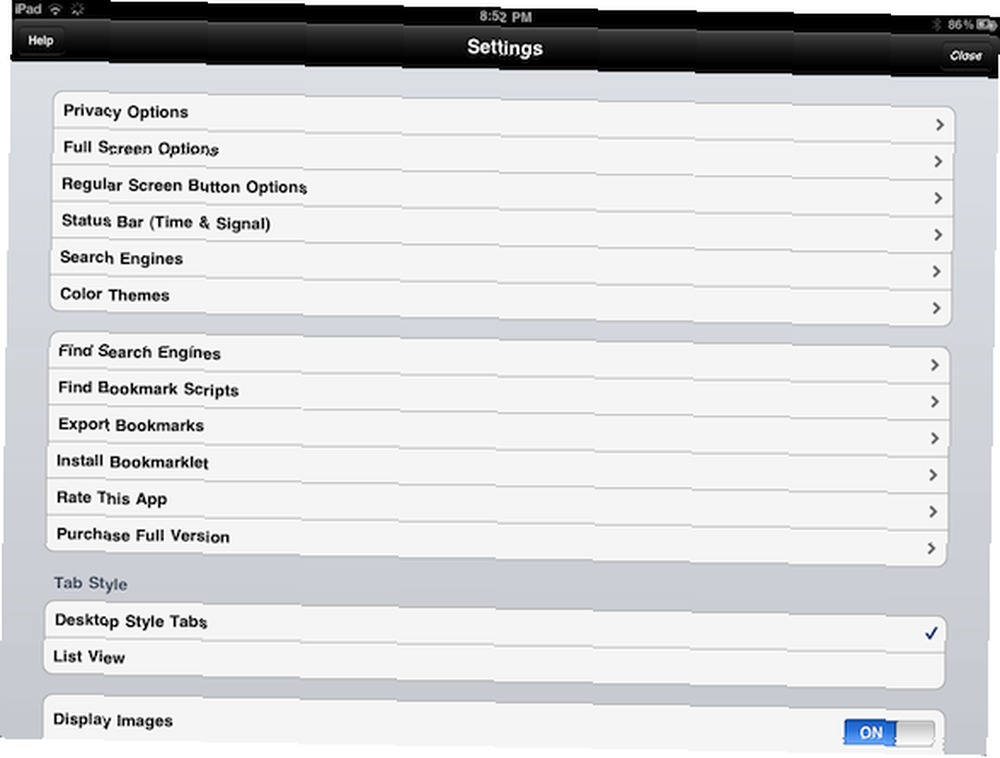
Kolejną świetną funkcją jest możliwość wyszukiwania za pomocą różnych wyszukiwarek, z eBay, Google i Bing wśród opcji. Aby wybrać, użyj paska wyszukiwania obok paska adresu, który umożliwia także wyszukiwanie tekstu na przeglądanej stronie.
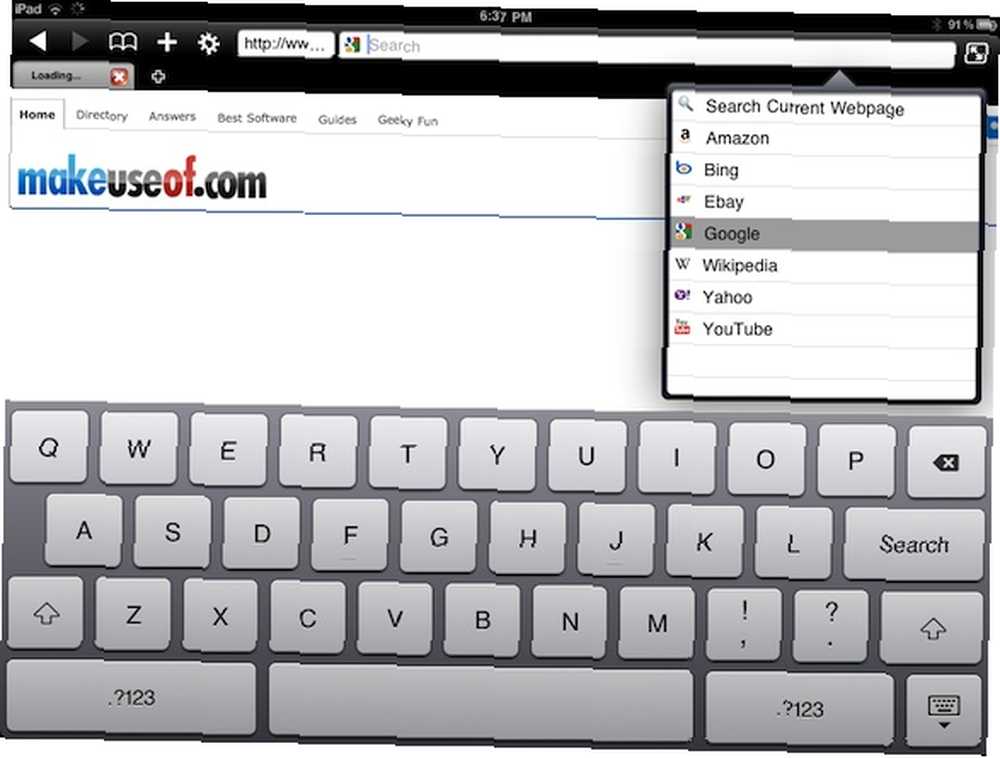
Atomic Web Browser jest także kompatybilny z urządzeniami iPhone / iPod Touch.
Jaka jest twoja ulubiona darmowa przeglądarka na iPada? Daj nam znać w komentarzach.











